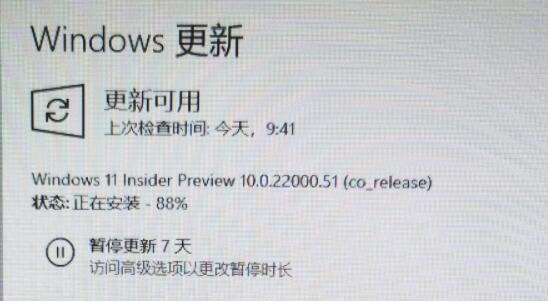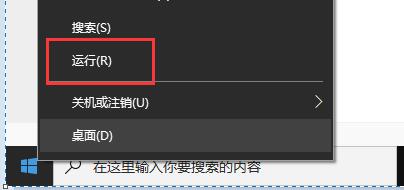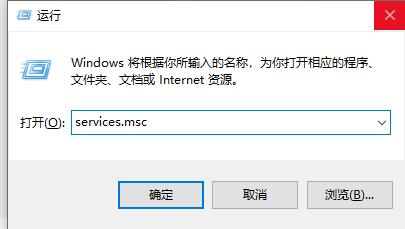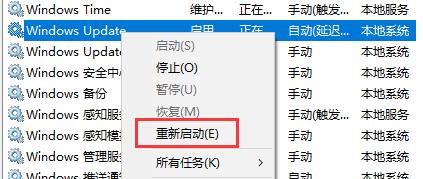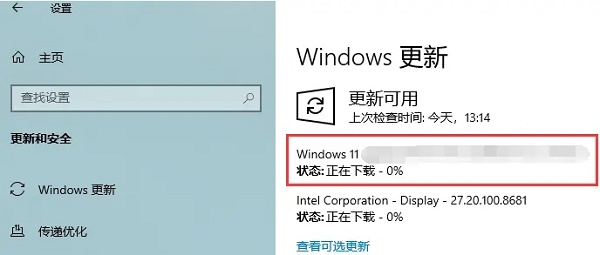最近有用户反映在更新Win11系统时,卡在88就不动了怎么办?今天小编就整理了关于这个问题的解决方法,有需要的小伙伴们就一起来看看吧。
操作如下:
方法一
1、一般来说升级卡住只是因为加载读取时间比较长,可能是因为我们的磁盘读取速度慢。
2、大家可以尝试清理一下磁盘空间,大部分情况下只要等待一段时间就可以继续升级了。
方法二
1、如果我们等了很长时间还是无法更新,那么可以先重启电脑尝试是否能继续升级。
2、要是重启电脑也无效,那么右键点击开始菜单,点击其中的“运行”。
3、接着在其中输入“services.msc”回车确定打开服务列表。
4、然后在其中找到“windows update”,右键选中它并选择“重新启动”。
5、重启完成之后,我们回到windows更新,就可以正常升级win11了。

 时间 2023-05-06 15:57:00
时间 2023-05-06 15:57:00 作者 admin
作者 admin 来源
来源